نسخه سیستم عامل با Startup Repair سازگار نیست
ویندوز 10(Windows 10) بهروزرسانیهای بسیاری را با بسیاری از ویژگیهای هیجانانگیزتر عرضه کرده است، همه به صورت رایگان. اما برخی از مشکلات وجود دارد که با وجود به روز رسانی های مکرر و رفع بسیاری از باگ ها همچنان باقی می مانند. با این حال، اگر به اطراف نگاه کنید و به مکان های مناسب نگاه کنید، راه حل بسیاری از مشکلات خود را پیدا خواهید کرد که ظاهراً هنوز به آنها رسیدگی نشده است.
در این مقاله قصد داریم با پیغام خطای « نسخه سیستم عامل با Startup Repair سازگار نیست(The Operating System version is incompatible with Startup Repair) » بپردازیم که ممکن است هنگام اجرای Automatic Repair(run Automatic Repair) مشاهده کنید.
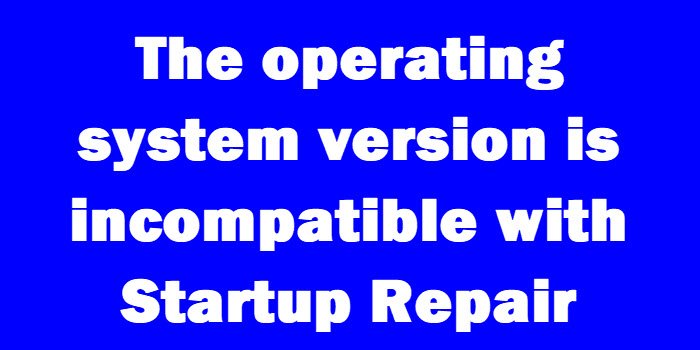
نسخه سیستم عامل با Startup Repair سازگار نیست(Startup Repair)
زمانی که ویندوز 10(Windows 10) در حال تلاش برای بوت شدن و عیب یابی آنها با استفاده از Startup Repair است ، پیام خطا نشان داده می شود . این کامپیوتر را به حلقه ای می فرستد که هرگز نمی تواند راهی برای خروج از آن پیدا کند. اگر فایل لاگ SrtTrail.txt را باز کنید، این همان چیزی است که نمایش داده می شود.
رفتن به گزینه های تعمیر پیشرفته
این اولین قدم برای راه حل است، مهم نیست که بعداً به کدام سمت بروید:
- سعی کنید اجازه دهید کامپیوتر بوت شود و در حین انجام این کار، کلید Shift(Shift key) را فشار دهید و بدون رها کردن، فشار دادن مکرر F8 را ادامه دهید. (F8)ممکن است مجبور شوید کل این فرآیند را چند بار قبل از پاسخ دادن امتحان کنید.
- این شما را به صفحه بازیابی(Recovery) می برد و در آنجا پیوند " گزینه های تعمیر پیشرفته را ببینید(See Advanced Repair Options) " را خواهید یافت.
اگر این فرآیند کار نمی کند، که به احتمال زیاد، راه بهتری با استفاده از رسانه نصب ویندوز 10 وجود دارد:(Windows 10)
- رسانه نصب (Installation)ویندوز 10(Windows 10) را دریافت کنید.
- کامپیوتر را مجددا راه اندازی کنید و در هنگام بوت شدن به بایوس دسترسی پیدا کنید.
- ترتیب بوت را به بوت از رسانه به جای از هارد دیسک تغییر دهید.
- فراموش نکنید که تغییرات را قبل از خروج از BIOS ذخیره کنید.
- اجازه دهید رسانه نصب بوت شود.
- منطقه زمانی، زبان و تنظیمات صفحه کلید را انتخاب کنید.
- روی «بعدی» کلیک کنید و دکمه «اکنون نصب کنید» را مشاهده خواهید کرد.
- دکمه " Repair your computer " را پیدا کنید تا به گزینه های Advanced Repair(Advanced Repair Options) برسید .
غیرفعال کردن اجرای امضای راننده با استفاده از گزینه Advanced Repair(Advanced Repair Option)
پس از اینکه همانطور که در بالا توضیح داده شد به صفحه Advanced Startup Options دسترسی پیدا کردید ، موارد زیر را انجام دهید:
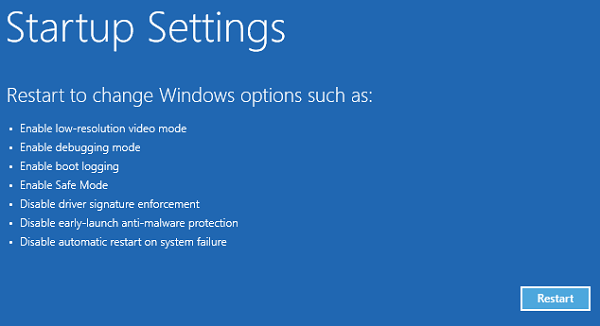
- روی «عیبیابی» در زیر صفحه «انتخاب یک گزینه» کلیک کنید.
- به " گزینه های پیشرفته(Advanced) " بروید و روی "تنظیمات راه اندازی ویندوز" کلیک کنید.
- روی "Restart" کلیک کنید و منتظر بمانید تا "Advanced Boot Options " ظاهر شود.
- با استفاده از کلیدهای جهت نما به گزینه " Disable Driver Signature Enforcement " بروید.(Disable Driver Signature Enforcement)
- Enter را بزنید (یا روی Restart کلیک کنید) و منتظر بمانید تا کامپیوتر بوت شود.
مشکل باید حل شود.(The problem should be solved.)
به هر حال، اگر رسانه نصب ندارید و اولین راه برای رسیدن به گزینه های (Options)تعمیر پیشرفته(Advanced Repair) کار نمی کند، باید یک USB قابل بوت ایجاد کنید(create a bootable USB) و از آن استفاده کنید.
Related posts
Startup Repair اتوماتیک کامپیوتر شما را در Windows 10 تعمیر نمی کند
ویندوز 10 نتواند بوت شود Automatic Startup Repair، Reset PC نتواند و در حلقه می رود
مشکلاتی که ویندوز را از بارگذاری بازمیدارد، با Startup Repair برطرف کنید
چگونه ویندوز 7 را با استفاده از Startup Repair تعمیر کنیم
BitLocker Setup نتوانست BCD (Boot Configuration Data) را صادر کند
Repair Corrupt Windows Image - Error 0x800f0906
Error 0211: Keyboard در Windows 10 کامپیوتر یافت نشد
رفع یا تعمیر Master Boot Record (MBR) در ویندوز 10
Fix ویندوز 10 Automatic Startup Repair کار نمی کند
بازگرداندن، Fix، Repair Master Boot Record (MBR) در Windows 10
عملیات System Version با تعمیر راه اندازی ناسازگار است [ثابت]
ویندوز 11/10 روی صفحه Please wait گیر کرده است
چگونه به رفع Start PXE بیش از IPv4 در Windows 11/10
نحوه غیر فعال کردن Secure Boot در Windows 11/10
حفاظت از Master Boot Record کامپیوتر خود را با MBR Filter محافظت کنید
چگونه به Time Boot و انجام یک Boot Trace در Windows 10
Boot Sector Virus و چگونگی جلوگیری از و یا حذف آنها چیست؟
Xbox Startup and Online Troubleshooter به خطاهای Xbox One کمک خواهد کرد
نحوه انجام Automatic Startup Repair در Windows 10
چگونه به بوت شدن Windows به UEFI or BIOS firmware
